PPT文件如何添加公司LOGO?
 发布于2025-03-18 阅读(0)
发布于2025-03-18 阅读(0)
扫一扫,手机访问
在工作上,我们经常要给PPT文件添加上公司的logo,如果一页一页添加不但耗时耗力,还容易有遗漏。那怎样快速给PPT添加logo呢?不清楚的小伙伴一起来看看如何吧!
操作步骤:
1.打开PPT文件,点击菜单选项卡【视图】界面中的【幻灯片母版】。

2.此时会跳转到母版幻灯片的编辑页面,我们用鼠标选中左侧第一张幻灯片。
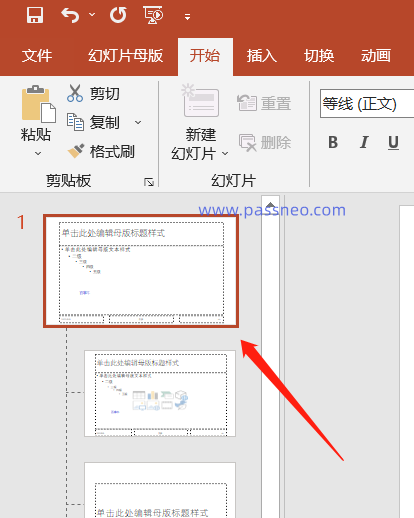
3.再点击菜单选项卡【插入】界面中的【图片】-【此设备】,导入需要添加的logo图片,并移动到合适的位置。
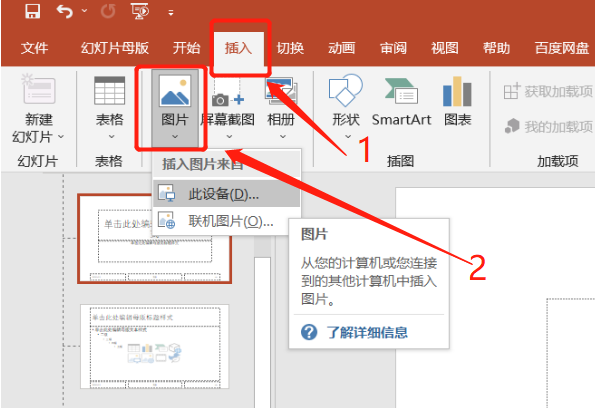
4.导入后,可以看到所有的母版幻灯片都添加了logo,此时点击菜单选项卡【幻灯片母版】界面中的【关闭母版视图】,返回到演示文稿的普通视图,就会看到PPT的水印已经设置好了。
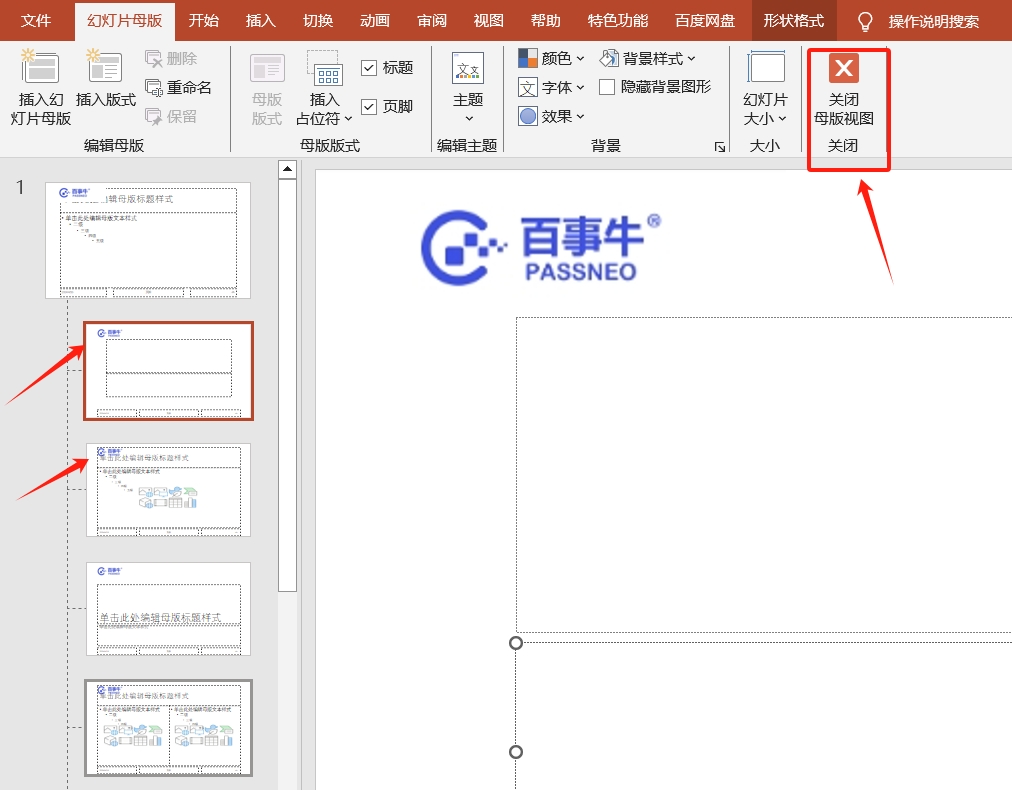
后续想要删除或者更改PPT的logo图标,只需要返回到母版幻灯片的编辑状态,就可以操作了。
当然,如果想要保护PPT文件中的logo不能被随意删除更改,可以给PPT文件设置“限制秘密”。只需要将PPT通过“另存为”调出“另存为”对话框后,点击【常规选项】就可以设置了。
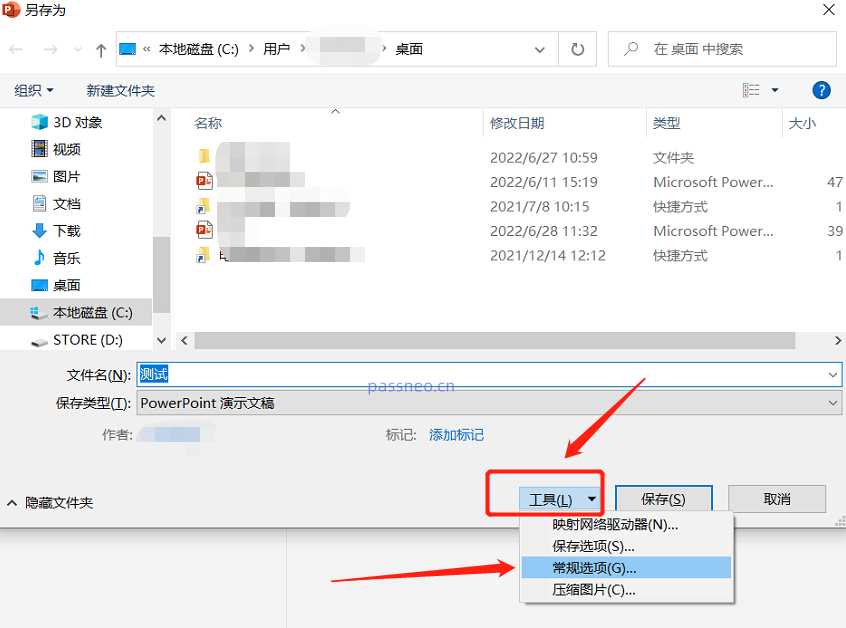
弹出【常规选项】对话框后,在【修改权限密码】一栏里输入想要设置的密码,再保存文件,PPT的“限制密码”就设置好了。后续如果想要修改PPT,就需要输入密码,否则只能以“只读方式”打开PPT,就无法修改PPT了。
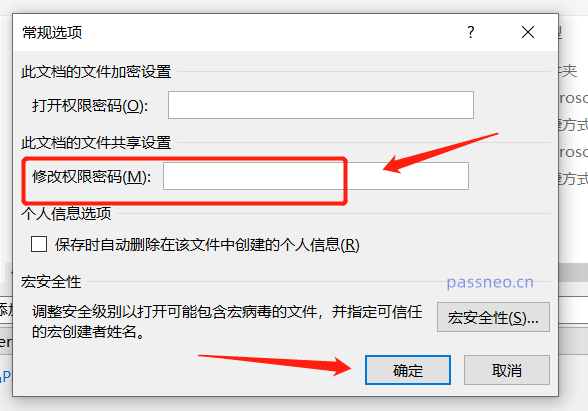
后续想要取消限制的话,首先打开PPT,输入密码进入可编辑模式,然后按设置的操作方法,调出【常规选项】对话框,可以看到【修改权限密码】一栏里已经存在密码,将密码选中并删除,再保存文件,PPT的“限制密码”就取消了。

需要注意的是,PPT设置“限制密码”后要记得保存或者记牢,因为从上面的操作可以看出,取消“限制”是需要先输入密码进入编辑模式,才能进行的。
要是不小心忘记了密码,我们就要借助其他工具的帮助了。
产品推荐
-

售后无忧
立即购买>- DAEMON Tools Lite 10【序列号终身授权 + 中文版 + Win】
-
¥150.00
office旗舰店
-

售后无忧
立即购买>- DAEMON Tools Ultra 5【序列号终身授权 + 中文版 + Win】
-
¥198.00
office旗舰店
-

售后无忧
立即购买>- DAEMON Tools Pro 8【序列号终身授权 + 中文版 + Win】
-
¥189.00
office旗舰店
-

售后无忧
立即购买>- CorelDRAW X8 简体中文【标准版 + Win】
-
¥1788.00
office旗舰店
-
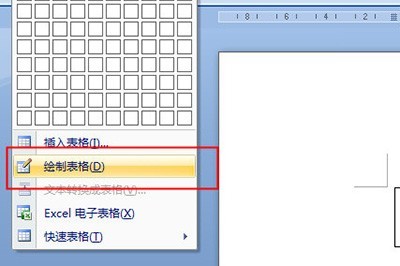 正版软件
正版软件
- word制作不规则表格的详细方法
- 操作方法一:点击【插入】-【表格】-【绘制表格】。然后鼠标就变成画笔,就能在文档上画表格了,我们先画一个整体的外部大框线,再按自己需要绘制内部框线,想怎么画就怎么画。若绘制错误,则点击擦除,点击画错的表格线条就行啦。这样一来你也能绘制自己想要的表格啦。操作方法二:若想要绘制一行表格,只要在空白地方输入+号和-号即可。比如下方的这个:输入完毕后回车,神奇的表格就出现啦!按回车,还能生成更多哦。拖动上方的标尺,还能调整单元格的宽度哦。这里的技巧是,文档中两个两个加号代表一格,中间的减号长度代表一格的长度哦。这
- 9分钟前 0
-
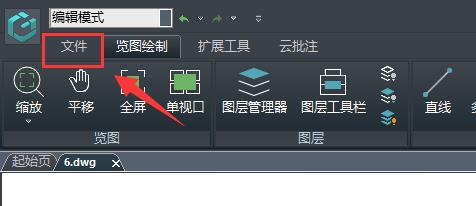 正版软件
正版软件
- 浩辰CAD看图王怎么换成黑色背景 换成黑色背景的方法
- 1、首先,在浩辰CAD看图王中打开图纸,点击左上角的【文件】选项。2、接着,在上方栏的帮助中,打开【设置】。3、打开后,就可以看到背景颜色了,点击下方的颜色,如图所示。4、点开后,选中弹出菜单中的【黑色】。5、设置完成后点击下方【确定】保存。6、最后,保存完成就可以发现我们的背景已经换成黑色了。
- 19分钟前 0
-
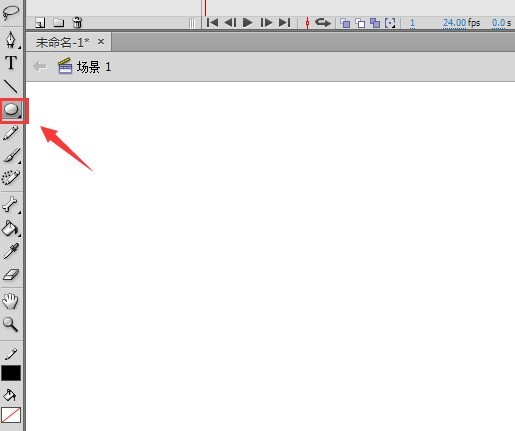 正版软件
正版软件
- Flash绘制彩色小金鱼的详细步骤
- 1、打开,在工具箱内找到椭圆形工具。2、使用椭圆形工具在绘图区里绘制出小金鱼的两只眼睛。3、在在工具箱内找到钢笔工具然后使用钢笔工具在眼睛的基础上画出小金鱼的身体和头部。4、在身体的下面再画出小金鱼的尾巴。5、再在小金鱼身体的两侧画出小金鱼的两侧的鳍部。6、在工具箱内找到颜料桶工具,设置填充色为黑色。7、把小金鱼的眼睛填充为黑色,将小金鱼的身体填充为蓝色,这样可爱的小金鱼就画好了。才接触Flash软件各位伙伴,今日就快来学习本文吧,相信在以后的使用中一定会得心应手的。
- 38分钟前 0
-
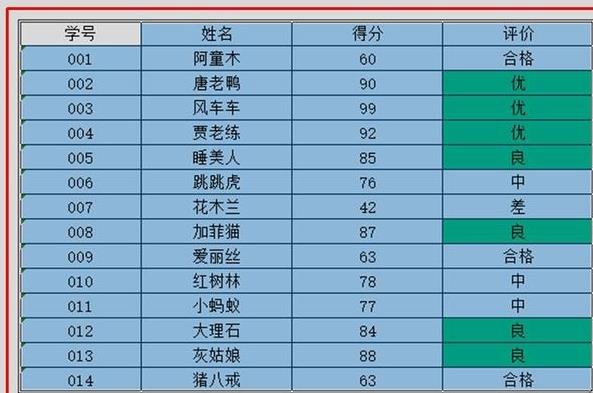 正版软件
正版软件
- excel筛选功能怎么用 excel筛选功能使用教程
- 第一步:首先打开excel,然后选择要筛选的资源(如图所示)。第二步:然后点击上面的【数据】再点击【筛选】(如图所示)。第三步:随后可以按照你的需求来进行颜色或者文本选择(如图所示)。第四步:最后就可以去成功的进行筛选了(如图所示)。
- 49分钟前 0
-
 正版软件
正版软件
- word文档字数怎么统计 word文档字数统计方法
- 1.首先,在word中,打开编辑过的文档,点击查找替换选项中的查找按钮2.然后,在查找内容一栏中输入[A-Za-z0-9一-龥]{1,}3.接着,鼠标点击勾选下图的三个按钮选项,并点击左下角的全部突出显示按钮4.随后,系统就会自动过滤主文档中的标点符号进行字数统计了
- 59分钟前 0
最新发布
相关推荐
热门关注
-

- Xshell 6 简体中文
- ¥899.00-¥1149.00
-

- DaVinci Resolve Studio 16 简体中文
- ¥2550.00-¥2550.00
-

- Camtasia 2019 简体中文
- ¥689.00-¥689.00
-

- Luminar 3 简体中文
- ¥288.00-¥288.00
-

- Apowersoft 录屏王 简体中文
- ¥129.00-¥339.00








